Wiederherstellung eines gestörten Dokuments in Wort

- 1353
- 354
- Kenny Birkemeyer
Bei der Arbeit mit Wortdokumenten müssen sie regelmäßig erhalten bleiben. Sie verlieren also keine Daten aufgrund der Trennung von Elektrizität oder ähnlich. Aber sagen wir, das System hing, und Sie mussten es neu starten. Oder Sie haben versehentlich "zum Speichern" gedrückt, als Sie das Programm verlassen haben. Re -drucken Sie ein paar Sätze, natürlich können Sie. Aber plötzlich verschwinden Dutzende von Seiten? Dies sind ein paar gewissenhafte Arbeitszeiten. Daher wird es nützlich sein, herauszufinden, wie das verkleidete Dokumentwort wiederhergestellt werden kann.

Es wird nützlich sein, herauszufinden, wie das verkleidete Dokumentwort wiederhergestellt werden kann.
Wiederherstellung von einem Backup
Nach Abschluss der Arbeit (der Computer hängte oder neu gestartet) wird das Wort selbst anbieten, die Datei wiederherzustellen. Dafür sollte die Funktion der Autosasis aktiv sein.
- Führen Sie das Programm aus. Eine Liste von Dokumenten wird auf der linken Seite des Fensters angezeigt. Sie waren geöffnet, als der Computer ausschaltete. Die Zeit ihrer letzten Änderung ist dort ebenfalls angegeben.
- Finden Sie die, die Sie brauchen. Klicken Sie einfach auf sie - der Text wird in Wort angezeigt.
- Sobald Sie die Liste entfernen, werden Kopien in den Korb platziert. Vorher wird das Programm darum bitten, die Entfernung zu bestätigen. Es ist besser, sicher zu sein - das zweite Mal, dass sie nicht erscheinen.
Wenn diese Liste jedoch nicht geöffnet wurde oder Sie versehentlich die Arbeit des Programms abgeschlossen haben und das Wort Dokument nicht erhalten bleibt - wie Sie es in diesem Fall wiederherstellen können? Das Verfahren hängt von der Büroversion ab.
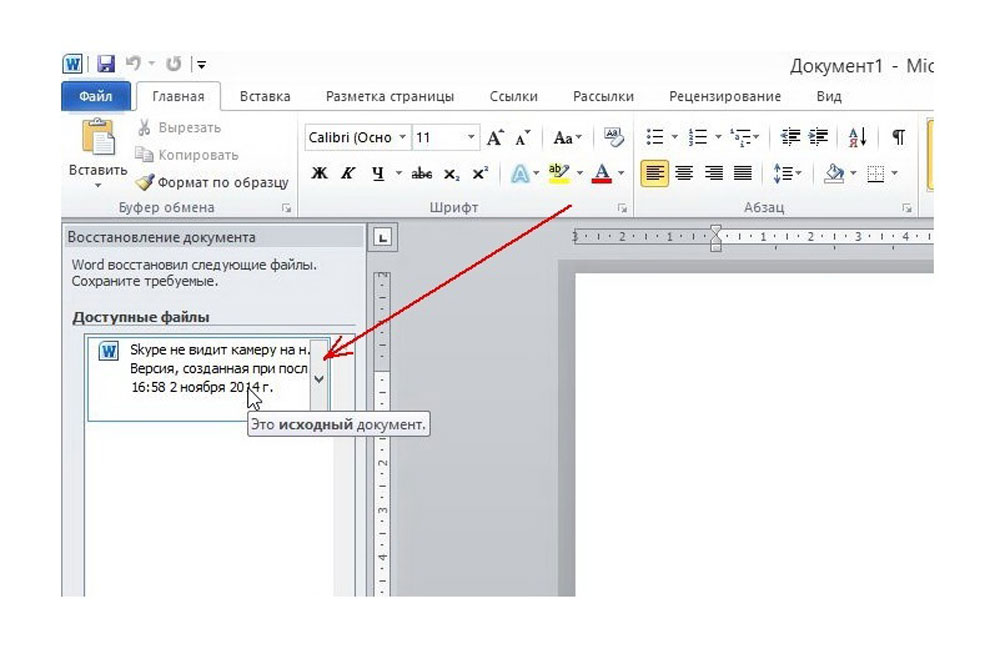
Nach Abschluss des Wortes im Notfall wird es angeboten, die Datei wiederherzustellen
Büro 2010
Microsoft Office 2010 hat ein spezielles Tool dafür:
- Klicken Sie oben im Fenster auf die blaue Schaltfläche "Datei". Sie ist ein wenig links von der Menüzeile.
- Gehen Sie zum Abschnitt "Informationen".
- Unten gibt es einen "Versions" -Block. Es werden automatische Datenbeschaffungsdaten mit dem Datum und der Uhrzeit der letzten Änderung angezeigt.
- Klicken Sie auf "Versionsverwaltung" und wählen Sie die Option "Wiederherstellen" aus.
- Ein Ordner, in dem Backup -Kopien gespeichert werden. Finden Sie den, dessen Name dem Dokument entspricht.
- Dies ist eine temporäre Datei. Es kann nach dem Reinigen des Systems oder der Systemscheibe aus dem Müll entfernt werden. Um weiter mit dem Dokument zu arbeiten, konvertieren Sie es in das Wortformat. Bei Beginn stellt das Programm eine angemessene Benachrichtigung aus. Um es manuell zu tun, liefern Sie die Datei - Speichern Sie als manuell.
Wenn die Kopie falsch angemeldet ist, funktioniert sie nicht direkt, um sie zu öffnen. Aber du kannst es schaffen:
- Wort laufen.
- Drücken Sie die Datei - Öffnen Sie.
- Geben Sie den Pfad zu einer Kopie an.
- In der Liste oben auf der Schaltfläche "Abbrechen" anstelle der Optionen "Dokumente" "Alle Dateien" geben. Reservekopien haben Expansion .Asd oder .WBK.
- Klicken Sie auf das gewünschte Symbol. Wenn Sie das Dokument nicht auf der Festplatte gespeichert haben, besteht der Name aus den ersten Wörtern, die Sie dort gedruckt haben.
- In der Nähe der Schaltfläche "Öffnen" finden Sie einen schwarzen Pfeil und klicken Sie darauf.
- Wählen Sie "wiederherstellen".
Standardmäßig speichert Word diese Kopien im Ordner, der möglicherweise versteckt sein kann. Damit es so angezeigt wird, machen Sie es so:
- Start - Bedienfeld - Design und Personalisierung - Ordner (oder Ordner).
- Registerkarte "Ansicht".
- Setzen Sie den Marker neben "Aktivieren Sie die Anzeige versteckter Ordner aktivieren".
- Klicken Sie auf "Bewerben" und "OK".
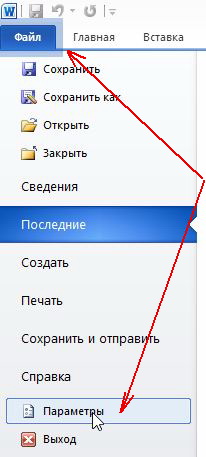
In früheren Büroversionen gibt es keinen Abschnitt "Informationen" im Menü. Daher ist diese Methode nicht verfügbar. Es ist jedoch durchaus möglich, Ihre Daten zurückzugeben.
Büro 2007
Hier erfahren Sie, wie Sie das verkleidete Dokument Word 2007 wiederherstellen:
- Führen Sie das Programm aus.
- Klicken Sie oben links auf das Office -Logo.
- Klicken Sie auf die Schaltfläche "Parameter".
- Gehen Sie zum Abschnitt "Erhaltung".
- Im Block "Datenkatalog für die automatische Kontamination" wird der Pfad zum Ordnerordner geschrieben. Denken Sie daran oder schreiben Sie es auf.
- Entfernen Sie das Parameterfenster.
- Klicken Sie erneut auf das Office -Logo und wählen Sie "Öffnen".
- Stellen Sie den Pfad zum Ordnerordner ein. Sie können sie auf die gleiche Weise wie in Word 2010 verwenden (offen und wiederherstellen).
Diese Methode funktioniert mit dem Büro 2003.
Reserve -Kopienkonverter
Wenn die automatische Spardatei beschädigt ist oder beim Öffnen einen Fehler angibt, verwenden Sie den Reserve -Kopienkonverter. Normalerweise ist es mit dem Büro installiert und muss nicht separat einschließen. In diesem Fall können Sie diese Funktion manuell aktivieren.
- Öffnen Sie das Startfeld - Bedienfeld.
- Klicken Sie in der Kategorie "Programm" auf "Löschen von Programmen" (oder "Programme und Komponenten").
- Punkt "Microsoft Office" oder "Microsoft Office Word".
- Klicken Sie auf "Ändern".
- Wählen Sie im geöffneten Fenster "Komponenten hinzufügen" und fahren Sie fort.
- Gehen Sie zu den allgemeinen Büromitteln - Konverter und Filtern - Textdateikonverter - Textwiederherstellungskonverter.
- Wählen Sie die Option "Aus dem Computer ausführen" und klicken Sie auf "Weiter". Die Einstellungen dauern Zeit.
- Wort laufen.
- Drücken Sie das Office -Logo oder auf der blauen Taste "Datei".
- Klicken Sie auf die Registerkarte "Parameter" und gehen Sie zur Registerkarte "zusätzlich"
- Finden Sie den Block "General". Scrollen Sie dazu die Speisekarte nach unten.
- Setzen Sie eine Box in "Bestätigen Sie die Umwandlung des Formats".
Jetzt können Sie diese Option verwenden, wenn sie zuvor getrennt wurde. Dies geschieht so:
- Gehen Sie im Word zu der Datei - Öffnen Sie (In Office 2007 müssen Sie auf das Logo klicken).
- Geben Sie den Pfad zu einer Sicherung an und klicken Sie darauf.
- Stellen Sie im Feld über der Schaltfläche "Abbrechen" den Parameter "Textrestaurieren" fest
- Klicken Sie auf den Pfeil neben dem "Öffnen" und wählen Sie "Wiederherstellung" aus.
So aktivieren Sie die automatische Sicherheit?
Um nicht darüber nachzudenken. Folgendes müssen Sie tun:
- Blaue Schaltfläche "Datei" - Parameter oder Logo -Büro - Parameter.
- Kategorie "Erhaltung".
- Setzen Sie einen Scheckplatz in "Auto -Automatikwagen" und stellen Sie die Zeit fest. Zum Beispiel 5 Minuten. Und Wort aktualisiert eine Kopie alle 5 Minuten.
- Word 2010 hat den Artikel "Speichern Sie die neueste Version beim Ausschalten". Sie können also ein versehentlich geschlossenes Dokument sparen.
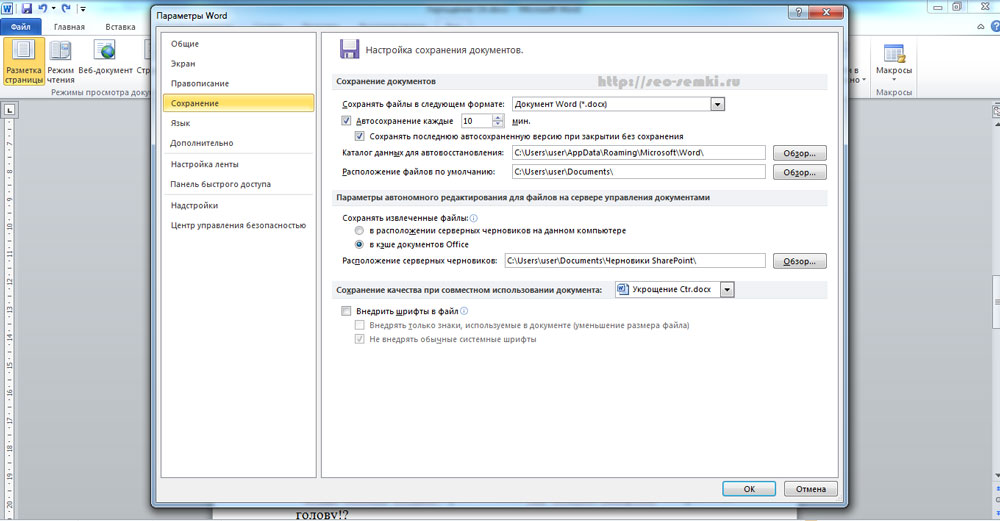
Schalten Sie die Autosicherheit ein
Dokumente, die im Netzwerk oder in abnehmbaren Medien gespeichert sind
Eine Datei auf einem Flash -Laufwerk, einer externen Festplatte, im Internet oder in einem Netzwerkordner, nimmt Office wie Fernbedienung wahr. Dies wirkt sich in keiner Weise auf die Arbeit aus. Sie können ruhig drucken. Wenn jedoch Probleme mit dem abnehmbaren Gerät beim Speichern auftreten oder der Zugriff auf das Netzwerk vorübergehend verschwindet, gehen die Daten verloren und die Arbeiten von vielen Stunden werden den Abfluss entlang gehen. Um dies zu verhindern, tun Sie Folgendes aus:
- Blaue Schaltfläche "Datei" - Parameter oder Logo -Büro - Parameter.
- Abschnitt "zusätzlich".
- Geben Sie im Feld "Speichern" (scrollen.
Wenn Sie also mit Dokumenten arbeiten, werden automatische Daten auf einem PC erstellt. Und Sie werden sie im Falle einer Aufschlüsselung eines Trägers oder eines anderen Fehlers zurückgeben.
So restaurieren Sie das Dokument, wenn keine Sicherungskopie vorliegt?
Die Sicherung kann verschwinden, nachdem Sie die Arbeit des Programms abgeschlossen haben. Auch bei automatischer Sicherheit. Und wenn diese Funktion nicht verwendet und nicht konfiguriert ist, funktioniert sie nicht, Ihre Daten über die Programmoberfläche zurückzugeben. Aber das ist nicht alles so hoffnungslos. Hier erfahren Sie, wie Sie das Wort geschlossenes Dokument in diesem Fall wiederherstellen können.
Variante 1
- Öffnen Sie "meinen Computer".
- Oben rechts finden Sie die Suchzeile. Um das gesamte Suchfenster zu öffnen, drücken Sie Win+F (Taste auf der Tastatur mit dem Windows -Logo). Die gleiche Linie befindet sich unten im Menü "Start".
- Geben Sie den Namen oder Teil des Namens des Dokuments mit der Erweiterung dort ein .ASD. Ersetzen Sie fehlende Zeichen durch * (Stern). Die Suche nimmt dieses Zeichen als Befehl "Es kann ein beliebiges Symbol sein". Eine Datei ohne Name (getarnt oder vergessen) muss als "*.ASD "(ohne Zitate).
- Warten Sie, bis die Suche abgeschlossen ist.
- Suchen Sie in den Ergebnissen eine Sicherungskopie Ihrer Daten.
- Versuchen Sie auch, einen Namen mit der Erweiterung zu schreiben .WBK.
Option 2
Option 1 half nicht? Es gibt also einfach kein automatisch gespeichertes Dokument. Daten können jedoch in temporären Dateien enthalten sein.
- Öffnen Sie "meinen Computer".
- Klicken Sie auf die Suchleiste. Filter werden darunter erscheinen. Geben Sie in ihnen das Datum der letzten Änderung des Dokuments an. Sie können den Bereich festlegen.
- Geben Sie den Namen mit der Erweiterung ein .TMP. Und besser sofort suchen "*.TMP ", da das System den Namen leicht ändern konnte.
- Eine ziemlich große Liste wird angezeigt. Aber darin können die erforderlichen Daten gefunden werden.
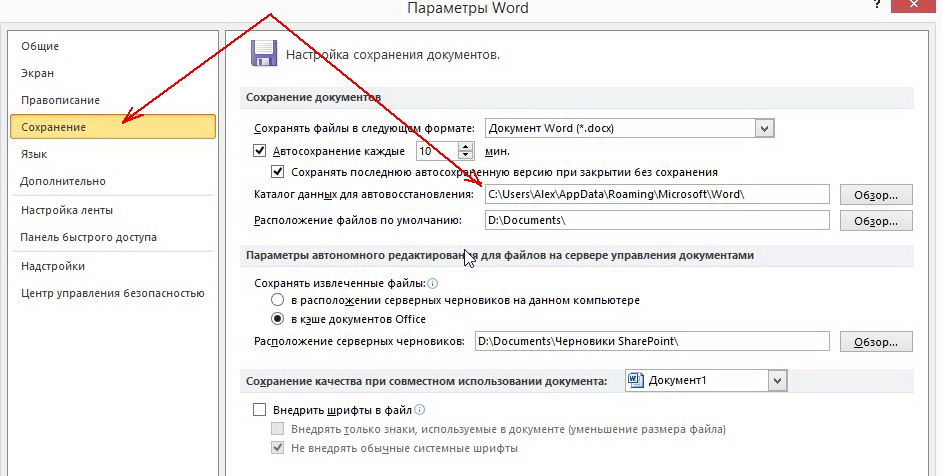
Option 3
Temporäre Dateien werden manchmal zu Beginn des Namens mit ~ (Tilda) gespeichert. Dieses Symbol ist an denselben Schlüssel beigefügt wie der Buchstabe "Y".
- Legen Sie bei der Suche das Datum oder die Bereiche der Daten der letzten Änderung fest.
- Schreiben Sie "~*.*"(ohne Zitate). Das System findet also alle Dateien, deren Name auf Tilda beginnt.
- Eine Liste wird angezeigt. Versuchen Sie, darin zu finden, was Sie brauchen.
Diese Backup -Kopien können in der gleichen Weise wie die Daten von Autosas geöffnet werden .Anzeigen. Wenn keiner der Wege Ergebnisse erzielt hat, verwenden Sie die Dienstprogramme, um Dateien wiederherzustellen. Zum Beispiel perfekte Dateiwiederherstellung oder Recuva.
Vergessen Sie bei der Arbeit mit wichtigen oder voluminösen Dokumenten nicht, um sie zu retten. Um den Fortschritt nicht zu verlieren und nicht alles wieder zu drucken, verwenden Sie die Funktion von Autosas. Aber auch bei einigen unvorhergesehenen Ereignissen können Ihre Daten gespeichert werden.
- « Ist es sicher, einen Computer in einem Gewitter zu verwenden?
- So ändern Sie Spalten und Zeilen in Excel? »

